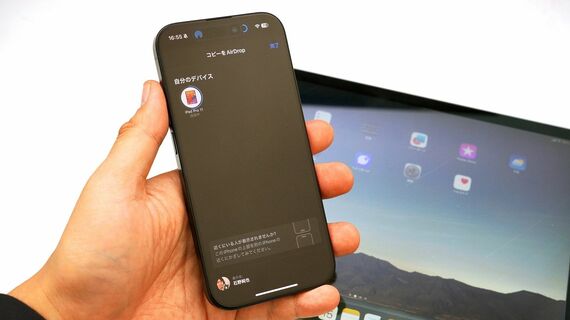
「エアドロ」の愛称で親しまれているデータ転送機能が、iPhoneやiPad、Macに搭載される「AirDrop」だ。Wi-FiやBluetoothを組み合わせて手軽にデータを送受信する仕組みとして普及しており、これが手放せないという理由で他のプラットフォームに移るのをためらう人も多い。そんなエアドロが、9月に配信が始まったiOS 17で進化した。連絡先を交換するための「NameDrop」やモバイル通信対応がそれだ。
連絡先の交換もNameDropで簡単に
元々AirDropでも連絡先の交換はできたが、NameDropはそれをより直感的にできるようにした機能。一方で、あまりにすぐ発動してしまうこともあり、使いどころを悩むこともある。また、モバイル通信対応も、ひとつ間違えばデータ使用量が一気に増加してしまいかねない。こうした新機能の設定は、今のうちに見直しておくといいだろう。
便利なAirDropだが、iOS 16.2で、「すべての人」が10分のみに制限されてしまった。これに伴い、連絡先にお互いを登録していない人同士でAirDropを使おうとした場合、都度設定の変更が必要になっている。ただ、AirDropの設定はコントロールセンターでも比較的深い場所になるため、操作が少々面倒。そこで今回は、AirDropにまつわる困りごとを解決するための技を紹介していきたい。



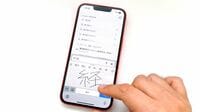



























無料会員登録はこちら
ログインはこちら